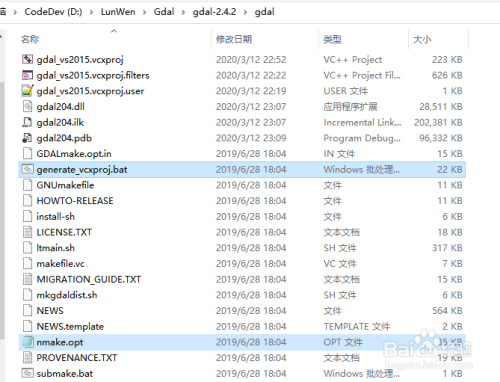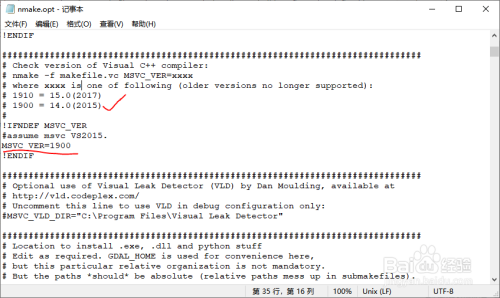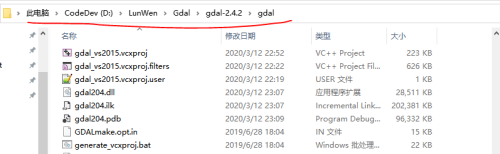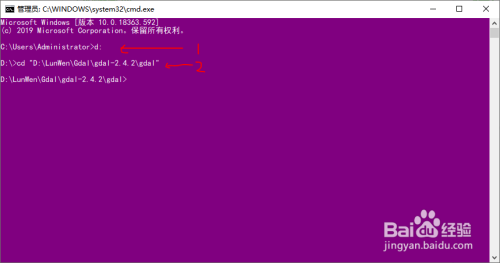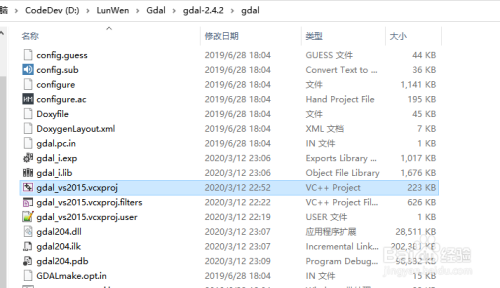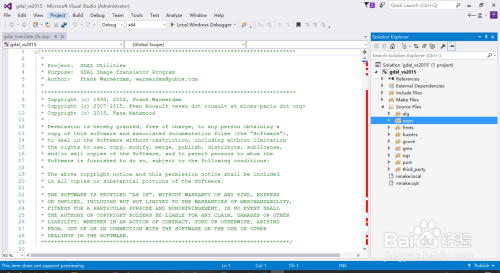- https://jingyan.baidu.com/article/39810a23c929a7f736fda6c0.html
-
方法/步骤
-
首先解压所下载好的GDAL源代码压缩包。
然后在里面找到:
1:nmake.opt或nmake.local
2:generate_vcxproj.bat
-
使用记事本等文本编辑器打开nmake.opt.
nmake.opt是用来配置编译选项的,这里是VS2015,所以填写1900
如果在nmake.opt里找不到,按下Ctrl+F,输入MSVC_VER,使用查找下一个来定位。
其实往下划几下就可看到。
-
按下Ctrl+R,输入cmd,打开命令终端,定位到generate_vcxproj.bat所在文件目录,具体方法是:
1:点击红线处,复制文件所在路径。
2:输入文件所在盘符,这里是d盘,输入d:
3:然后输入 cd “目录”,目录处直接复制粘贴即可,笔者输入的是:cd "D:LunWenGdalgdal-2.4.2gdal"
-
然后在cmd中输入:generate_vcxproj.bat 14.0 32 gdal_vs2015
解释一下:
1:14.0代表的是vs2015,
例如:
generate_vcxproj 12.0 64 gdal_vs2013 (仅示例)
generate_vcxproj 14.0 64 gdal_vs2015
2:32代表win32,64代表win64,笔者是64位操作系统,因此输入:
generate_vcxproj.bat 14.0 64 gdal_vs2015
3:最后的 gdal_vs2015,代表生成的VS工程名。
输入完毕,敲下回车,命令执行,时间可能会有些长
-
然后目录中会增加gdal_vs2015.vcxproj等文件。
接下来打开VS2015,打开文件-打开-解决方案/工程,定位到gdal_vs2015.vcxproj所在目录,打开gdal_vs2015.vcxproj,静待加载,时间可能会有些长。
然后全部加载完毕后,Build Solution即建立解决方案,又是漫长的等待后,GDAL就编译完成了,点击运行后,即可在电脑中使用
END